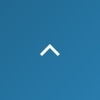CADをPDFに変換する方法|メリットと注意点をわかりやすく解説

CADファイルをPDFに変換する方法をご存知ですか?CADデータをPDFに変換することで、図面を共有しやすくなり、相手側が特別なソフトウェアを持っていなくても確認できるようになります。
しかし、変換にはいくつかの方法があり、それぞれにメリットや注意点が存在します。
本記事では、具体的な変換方法と、それに伴うポイントをわかりやすく解説します。
このような方におすすめの記事です
- CADファイルをPDF形式に変換する方法を探している方
- CADファイルをより汎用的なPDF形式で共有したい方
- CADデータを他の関係者と簡単に共有したい方
関連記事
【記事】3DCADおすすめ資格5選!取得方法からメリットまで徹底解説
【記事】CAD用パソコンおすすめ7選と最適スペック目安|3Dモデリング・設計
【記事】3D CADソフトおすすめ12選を徹底比較|特長や価格形態、選び方を解説
目次[非表示]
CADとPDFの基礎知識

CADファイルとは
CADファイルとは、コンピュータ支援設計(Computer-Aided Design)によって生成されるデジタルファイルのことを指します。この形式は、建築、エンジニアリング、製造業界などで広く使用されており、複雑な図面や設計図を精密に表現できます。
主に2D線画図や3Dモデルが含まれ、AutoCADのDWGやDXF、SolidWorksのSLDPRTなど、多様なファイル形式が存在します。
これらのファイルは、設計の詳細や寸法情報を豊富に含んでおり、設計プロセスの効率化に寄与しています。
PDFファイルとは
PDF(Portable Document Format)ファイルは、Adobe Systemsによって開発された、デジタル形式で文書を保存・交換するためのファイル形式です。
このフォーマットの最大の特長は、元のレイアウトやフォント、画像などをそのまま保持し、異なるデバイスやOS間での互換性を確保できることにあります。
文書を電子的に配布したり、オンラインで公開したりする際に広く利用されており、ビジネス文書や政府文書、教育資料など、多岐にわたる分野で活用されています。
CADとPDFの基本的な違い
CADとPDFファイルは、使用目的と特性が異なります。CADファイルは主に設計や工学の専門的な用途に特化しており、図面やモデルの精密な作成・編集が可能です。
一方、PDFファイルは広範なドキュメント共有に適しており、テキスト、画像、フォーマットが一体となったファイルを容易に閲覧・配布できます。
設計データを広範囲にわたるステークホルダーと共有する際にCADデータをPDFに変換し、アクセス性と閲覧性を向上させることが一般的です。
CADをPDFに変換するメリット

フォーマットの互換性
CADデータは、専用のソフトウェアがなければ閲覧や編集が難しい場合がありますが、PDFに変換することで、相手がCADソフトを持っていなくても簡単に図面を確認できるようになります。
PDFは多くのデバイスやOSでサポートされており、広く利用されているため、CADデータを共有する際に発生しがちなフォーマットの互換性問題を解決します。
データの軽量化
CADデータは図面やモデルの詳細情報が含まれているため、ファイルサイズが大きくなることがあります。
PDFに変換することで、図面のビジュアル情報のみが保存されるため、ファイルサイズが大幅に削減されることが一般的です。メール添付やオンライン共有も容易になり、作業効率が向上します。
印刷品質の向上
PDFはベクター形式をサポートしているため、高解像度での印刷が可能です。
CADファイルをそのまま印刷すると、フォントや線の太さなどが崩れることがありますが、PDFに変換しておけばレイアウトや精度が保たれます。特に建築図面や機械設計のような精密な図面では、正確な印刷が求められるため、PDF形式は最適です。
セキュリティの向上
PDFはパスワード保護や編集制限を設定することができます。
CADファイルはそのままだと変更や改ざんのリスクがありますが、PDFに変換してセキュリティ機能を適用することで、データの保護が強化されます。特に、重要な設計データを外部に共有する際には、このセキュリティ機能が非常に有効です。
CADをPDFに変換する方法

①CADソフトウェア内の変換機能を使用
多くのCADソフトウェアには、図面をPDF形式に変換する機能が組み込まれています。こちらでは代表的なCADソフトの変換方法を紹介します。
▶AutoCADの場合
|
▶SOLIDWORKSの場合
|
PDFプリンタを利用する
PDFプリンタをインストールして、仮想プリンタとして使用することも一般的です。
この方法は、CADソフトウェアがPDF出力に対応していない場合にも有効です。WindowsやMacにインストールされたプリンタ設定から「PDFプリンタ」を選択し、通常の印刷操作を行うだけでPDFに変換できます。
③オンラインツールを活用
CADファイルをPDFに変換するオンラインツールも数多く存在します。
これらのツールは、ブラウザ上で動作し、ファイルをアップロードするだけで簡単にPDFに変換できる手軽さが魅力です。ただし、オンラインサービスを利用する場合、セキュリティリスクがあるため、機密性の高いファイルには慎重な対応が求められます。
④専用の変換ソフトを使用する
CADからPDFへの変換に特化したソフトウェアもあります。
これらのツールは、複数のCADファイル形式に対応しており、高精度な変換が可能です。特に、大量の図面を一度にPDFに変換する必要がある場合や、変換精度にこだわる場合には、専用ソフトウェアの使用が推奨されます。
CADからPDFへ変換する際の注意点

注意1: 図面の精度の確認
PDFに変換する際、CADファイル内の線や文字が正確に反映されているか確認する必要があります。特に縮尺や細かい線の表現が失われる可能性があるため、必ず変換後のPDFをチェックし、元のCADファイルと一致しているかを確認しましょう。
注意2: レイヤーの統合
CADファイルには複数のレイヤーが使用されることが多く、それぞれに異なる情報が含まれています。
しかし、PDFに変換する際には、これらのレイヤーが統合されることがあるため、情報が欠落するリスクがあります。PDFに変換する前に、必要なレイヤーが適切に反映されるように設定を調整することが重要です。
注意3: フォントの埋め込み
CADファイル内で使用しているフォントが、PDFに変換された際に正しく表示されないことがあります。特に特殊なフォントを使用している場合、変換後にフォントが代替されてしまい、レイアウトが崩れる可能性があります。
PDFに変換する際には、フォントを埋め込む設定を行い、正確な表示を確保しましょう。
注意4: カラーモードの設定
CAD図面には、カラーでの表現が含まれている場合がありますが、PDFに変換する際にカラーモードが変わることがあります。
特に印刷用のPDFに変換する場合、カラーモードがRGBからCMYKに変わることで、色が異なる印象になることがあるため、変換時にはカラーモードの設定に注意が必要です。
まとめ
CADからPDFに変換することで、ファイルの共有が容易になり、データの保護や軽量化が図れます。
ただし、変換時には図面の精度やレイヤー、フォント、カラーモードなどの注意点を押さえておくことが重要です。目的に応じた適切な方法を選び、安全で正確なPDFファイルを作成することで、業務効率の向上に繋がるでしょう。
何かお困りごとがあれば、お気軽にABKSSにご相談ください。お客様の課題をていねいにヒアリングし、豊富な選択肢の中からベストな解決案をご提案させていただきます。

こちらの記事もおすすめです